–Ъ–∞–Ї –њ–Њ–і–Ї–ї—О—З–Є—В—М –і–ґ–Њ–є—Б—В–Є–Ї Xbox –Ї –Ї–Њ–Љ–њ—М—О—В–µ—А—Г
 –Ъ–Њ–Љ–њ—М—О—В–µ—А–љ—Л–µ –Є–≥—А—Л –љ—А–∞–≤—П—В—Б—П –ї—О–і—П–Љ —А–∞–Ј–љ—Л—Е –≤–Њ–Ј—А–∞—Б—В–Њ–≤. –Ґ—А—Г–і–љ–Њ –њ—А–µ–і—Б—В–∞–≤–Є—В—М –Є–≥—А—Г –±–µ–Ј –і–ґ–Њ–є—Б—В–Є–Ї–∞, –Є–љ–∞—З–µ –љ–∞–Ј—Л–≤–∞–µ–Љ–Њ–≥–Њ –≥–µ–є–Љ–њ–∞–і–Њ–Љ. –Ю–љ –њ–Њ–Љ–Њ–≥–∞–µ—В —Г–њ—А–∞–≤–ї—П—В—М –Є–≥—А–Њ–≤—Л–Љ–Є –њ–µ—А—Б–Њ–љ–∞–ґ–∞–Љ–Є –Є –і–µ–ї–∞–µ—В –≥–µ–є–Љ –Ј–∞—Е–≤–∞—В—Л–≤–∞—О—Й–Є–Љ –Ј—А–µ–ї–Є—Й–µ–Љ. –Я–Њ—Н—В–Њ–Љ—Г –љ—Г–ґ–љ–Њ —З–µ—В–Ї–Њ –њ–Њ–љ–Є–Љ–∞—В—М, –Ї–∞–Ї –њ—А–∞–≤–Є–ї—М–љ–Њ –њ–Њ–і–Ї–ї—О—З–∞—В—М –і–∞–љ–љ–Њ–µ —Г—Б—В—А–Њ–є—Б—В–≤–Њ –Ї –Ї–Њ–Љ–њ—М—О—В–µ—А—Г.
–Ъ–Њ–Љ–њ—М—О—В–µ—А–љ—Л–µ –Є–≥—А—Л –љ—А–∞–≤—П—В—Б—П –ї—О–і—П–Љ —А–∞–Ј–љ—Л—Е –≤–Њ–Ј—А–∞—Б—В–Њ–≤. –Ґ—А—Г–і–љ–Њ –њ—А–µ–і—Б—В–∞–≤–Є—В—М –Є–≥—А—Г –±–µ–Ј –і–ґ–Њ–є—Б—В–Є–Ї–∞, –Є–љ–∞—З–µ –љ–∞–Ј—Л–≤–∞–µ–Љ–Њ–≥–Њ –≥–µ–є–Љ–њ–∞–і–Њ–Љ. –Ю–љ –њ–Њ–Љ–Њ–≥–∞–µ—В —Г–њ—А–∞–≤–ї—П—В—М –Є–≥—А–Њ–≤—Л–Љ–Є –њ–µ—А—Б–Њ–љ–∞–ґ–∞–Љ–Є –Є –і–µ–ї–∞–µ—В –≥–µ–є–Љ –Ј–∞—Е–≤–∞—В—Л–≤–∞—О—Й–Є–Љ –Ј—А–µ–ї–Є—Й–µ–Љ. –Я–Њ—Н—В–Њ–Љ—Г –љ—Г–ґ–љ–Њ —З–µ—В–Ї–Њ –њ–Њ–љ–Є–Љ–∞—В—М, –Ї–∞–Ї –њ—А–∞–≤–Є–ї—М–љ–Њ –њ–Њ–і–Ї–ї—О—З–∞—В—М –і–∞–љ–љ–Њ–µ —Г—Б—В—А–Њ–є—Б—В–≤–Њ –Ї –Ї–Њ–Љ–њ—М—О—В–µ—А—Г.
–°–Њ–і–µ—А–ґ–∞–љ–Є–µ
–°–њ–Њ—Б–Њ–± 1 –Я–Њ–і–Ї–ї—О—З–µ–љ–Є–µ –і–ґ–Њ–є—Б—В–Є–Ї–∞ –Ї –Я–Ъ —Б Windows XP
- –І—В–Њ –љ–∞–Љ –њ–Њ–љ–∞–і–Њ–±–Є—В—Б—П
- –Я–Њ—А—П–і–Њ–Ї —А–∞–±–Њ—В—Л
–°–њ–Њ—Б–Њ–± 2 –Я–Њ–і–Ї–ї—О—З–µ–љ–Є–µ –і–ґ–Њ–є—Б—В–Є–Ї–∞ –Ї –Я–Ъ —Б Windows 7
- –І—В–Њ –љ–∞–Љ –њ–Њ–љ–∞–і–Њ–±–Є—В—Б—П
- –Я–Њ—А—П–і–Њ–Ї —А–∞–±–Њ—В—Л
- –°–Њ–≤–µ—В—Л
–°–њ–Њ—Б–Њ–± 1 –Я–Њ–і–Ї–ї—О—З–µ–љ–Є–µ –і–ґ–Њ–є—Б—В–Є–Ї–∞ –Ї –Я–Ъ —Б Windows XP
–І—В–Њ –љ–∞–Љ –њ–Њ–љ–∞–і–Њ–±–Є—В—Б—П
- –њ–µ—А—Б–Њ–љ–∞–ї—М–љ—Л–є –Ї–Њ–Љ–њ—М—О—В–µ—А;
- –∞–і–∞–њ—В–µ—А Xbox 360 (–њ–µ—А–µ—Е–Њ–і–љ–Є–Ї);

- –і–Њ—Б—В—Г–њ –Ї –Є–љ—В–µ—А–љ–µ—В—Г;
- –і–ґ–Њ–є—Б—В–Є–Ї.

–Я–Њ—А—П–і–Њ–Ї —А–∞–±–Њ—В—Л
- –њ—А–Є–Њ–±—А–µ—В–µ–Љ —Б–Њ–≤–Љ–µ—Б—В–Є–Љ—Л–є —Б –і–∞–љ–љ–Њ–є –Ю–° –њ–µ—А–µ—Е–Њ–і–љ–Є–Ї (Xbox 360), –Ї–Њ—В–Њ—А—Л–є —Б—Г—Й–µ—Б—В–≤—Г–µ—В –≤ –њ—А–Њ–≤–Њ–і–љ–Њ–є –Є –±–µ—Б–њ—А–Њ–≤–Њ–і–љ–Њ–є –≤–µ—А—Б–Є–Є. –°—В–Њ–Є–Љ–Њ—Б—В—М –µ–≥–Њ –Ї–Њ–ї–µ–±–ї–µ—В—Б—П –≤ –њ—А–µ–і–µ–ї–∞—Е 20-30 —Г.–µ;
- –њ—А—П–Љ–∞—П —Б–Њ–≤–Љ–µ—Б—В–Є–Љ–Њ—Б—В—М –Љ–µ–ґ–і—Г Windows XP –Є –і–ґ–Њ–є—Б—В–Є–Ї–Њ–Љ Xbox –љ–µ –њ—А–µ–і—Г—Б–Љ–Њ—В—А–µ–љ–∞. –Я–Њ—Н—В–Њ–Љ—Г, –і–ї—П –Ї–Њ—А—А–µ–Ї—В–љ–Њ–≥–Њ —А–∞—Б–њ–Њ–Ј–љ–∞–≤–∞–љ–Є—П –≥–µ–є–Љ–њ–∞–і–∞ –љ–µ –Њ–±–Њ–є—В–Є—Б—М –±–µ–Ј –љ–µ–Њ–±—Е–Њ–і–Є–Љ—Л—Е –і—А–∞–є–≤–µ—А–Њ–≤, –њ–∞–Ї–µ—В—Л –Ї–Њ—В–Њ—А—Л—Е –љ–∞—Е–Њ–і—П—В—Б—П –љ–∞ —Б–∞–є—В–µ www.windowsgaming.com. –°–Ї–∞—З–∞–µ–Љ, —А–∞—Б–њ–∞–Ї—Г–µ–Љ –∞—А—Е–Є–≤ –і—А–∞–є–≤–µ—А–Њ–≤ –Є –Ј–∞–њ—Г—Б—В–Є–Љ .exe —Д–∞–є–ї;
-—Г—Б—В–∞–љ–Њ–≤–Є–Љ –њ—А–Њ–≥—А–∞–Љ–Љ–љ–Њ–µ –Њ–±–µ—Б–њ–µ—З–µ–љ–Є–µ –љ–∞ –Ї–Њ–Љ–њ—М—О—В–µ—А, –њ—А–Є–і–µ—А–ґ–Є–≤–∞—П—Б—М –њ–Њ–і—Б–Ї–∞–Ј–Њ–Ї –Є–љ—Б—В–∞–ї–ї—П—В–Њ—А–∞.
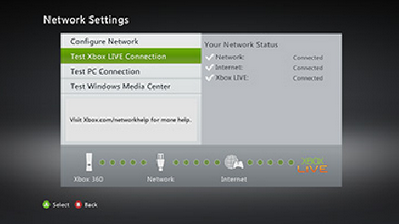
–°–њ–Њ—Б–Њ–± 2 –Я–Њ–і–Ї–ї—О—З–µ–љ–Є–µ –і–ґ–Њ–є—Б—В–Є–Ї–∞ –Ї –Я–Ъ —Б Windows 7
–І—В–Њ –љ–∞–Љ –њ–Њ–љ–∞–і–Њ–±–Є—В—Б—П
- –њ–µ—А—Б–Њ–љ–∞–ї—М–љ—Л–є –Ї–Њ–Љ–њ—М—О—В–µ—А;
- –∞–і–∞–њ—В–µ—А Xbox 360 (–њ–µ—А–µ—Е–Њ–і–љ–Є–Ї);
- –і–ґ–Њ–є—Б—В–Є–Ї.
–Я–Њ—А—П–і–Њ–Ї —А–∞–±–Њ—В—Л
–£–і–Њ–±—Б—В–≤–Њ —Б–Є—Б—В–µ–Љ—Л Windows 7 / Vista –Ј–∞–Ї–ї—О—З–∞–µ—В—Б—П –≤ –Њ—В—Б—Г—В—Б—В–≤–Є–Є –љ–µ–Њ–±—Е–Њ–і–Є–Љ–Њ—Б—В–Є —Г—Б—В–∞–љ–Њ–≤–Ї–Є –і—А–∞–є–≤–µ—А–Њ–≤. –Я–Њ—А—П–і–Њ–Ї –њ–Њ–і—Б–Њ–µ–і–Є–љ–µ–љ–Є—П –і–ґ–Њ–є—Б—В–Є–Ї–∞ –Ї –њ–µ—А—Б–Њ–љ–∞–ї—М–љ–Њ–Љ—Г –Ї–Њ–Љ–њ—М—О—В–µ—А—Г —Б Windows 7 —Б–ї–µ–і—Г—О—Й–Є–є:
- –≤—Б—В–∞–≤–ї—П–µ–Љ –і–ґ–Њ–є—Б—В–Є–Ї –≤ USB-–њ–Њ—А—В –њ–µ—А—Б–Њ–љ–∞–ї—М–љ–Њ–≥–Њ –Ї–Њ–Љ–њ—М—О—В–µ—А–∞, –Є —Г—Б—В—А–Њ–є—Б—В–≤–Њ –і–Њ–ї–ґ–љ–Њ –±—Л—В—М –∞–≤—В–Њ–Љ–∞—В–Є—З–µ—Б–Ї–Є¬† –Њ–њ–Њ–Ј–љ–∞–љ–Њ, –Њ —З–µ–Љ –≤ –љ–Є–ґ–љ–µ–Љ —Г–≥–ї—Г –Љ–Њ–љ–Є—В–Њ—А–∞ –Я–Ъ —Б–Ї–∞–ґ–µ—В —Б–Њ–Њ–±—Й–µ–љ–Є–µ, –њ–Њ–і—В–≤–µ—А–ґ–і–∞—О—Й–µ–µ –њ–Њ–і–Ї–ї—О—З–µ–љ–Є–µ —Г—Б—В—А–Њ–є—Б—В–≤–∞;
- –µ—Б–ї–Є —Б–Њ–Њ–±—Й–µ–љ–Є–µ –Њ –њ–Њ–і–Ї–ї—О—З–µ–љ–Є–Є –љ–µ –њ–Њ—П–≤–Є–ї–Њ—Б—М, —В–Њ —Г—Б—В–∞–љ–Њ–≤–Њ—З–љ–Њ–µ –њ—А–Њ–≥—А–∞–Љ–Љ–љ–Њ–µ –Њ–±–µ—Б–њ–µ—З–µ–љ–Є–µ –љ–∞ –Я–Ъ –≤—Б–µ-—В–∞–Ї–Є –њ—А–Є–і–µ—В—Б—П –њ–Њ—Б—В–∞–≤–Є—В—М.
–°–Њ–≤–µ—В—Л
1. –Т–Њ –Є–Ј–±–µ–ґ–∞–љ–Є–µ –Ј–∞—А–∞–ґ–µ–љ–Є—П –Ї–Њ–Љ–њ—М—О—В–µ—А–∞ –Є –Љ–Њ—И–µ–љ–љ–Є—З–µ—Б—В–≤–∞ –љ–∞—Б—В–Њ—П—В–µ–ї—М–љ–Њ —А–µ–Ї–Њ–Љ–µ–љ–і—Г–µ—В—Б—П –Є—Б–Ї–∞—В—М —Б–Њ—Д—В —В–Њ–ї—М–Ї–Њ –љ–∞ —Г–Ї–∞–Ј–∞–љ–љ–Њ–Љ –ї–µ–≥–∞–ї—М–љ–Њ–Љ —Б–∞–є—В–µ.
2. –Э–µ–Њ–±—Е–Њ–і–Є–Љ–Њ —Г—З–Є—В—Л–≤–∞—В—М, —З—В–Њ –Є–≥—А—Л, –≤—Л–њ—Г—Й–µ–љ–љ—Л–µ –і–Њ –≤—Л—Е–Њ–і–∞ –Ї–Њ–љ—В—А–Њ–ї–ї–µ—А–∞ Xbox 360, –µ–≥–Њ –љ–µ —А–∞—Б–њ–Њ–Ј–љ–∞—О—В. –≠—В–Њ –њ—А–Є–≤–µ–і–µ—В –Ї —В–Њ–Љ—Г, —З—В–Њ –і–ґ–Њ–є—Б—В–Є–Ї –≤–Њ–Њ–±—Й–µ –љ–µ —Б—В–∞–љ–µ—В —А–∞–±–Њ—В–∞—В—М –Є–ї–Є –±—Г–і–µ—В —Д—Г–љ–Ї—Ж–Є–Њ–љ–Є—А–Њ–≤–∞—В—М –љ–µ–і–Њ—Б—В–∞—В–Њ—З–љ–Њ –Ї–∞—З–µ—Б—В–≤–µ–љ–љ–Њ. –°–≤—П–Ј–∞–љ–Њ —Н—В–Њ —Б –Є–Ј–Љ–µ–љ–µ–љ–Є–µ–Љ —Б—В–∞–љ–і–∞—А—В–∞ —Б–Њ–≤–Љ–µ—Б—В–Є–Љ–Њ—Б—В–Є –≤ —Б–µ—А–µ–і–Є–љ–µ –њ—А–Њ—И–ї–Њ–≥–Њ –і–µ—Б—П—В–Є–ї–µ—В–Є—П. –†–µ—И–Є—В—М —Н—В—Г –њ—А–Њ–±–ї–µ–Љ—Г –Љ–Њ–ґ–љ–Њ, —Б–Ї–∞—З–∞–≤ –њ—А–Њ–≥—А–∞–Љ–Љ—Г вАУ —Н–Љ—Г–ї—П—В–Њ—А.
3. –Х—Б–ї–Є –љ–µ—В –≤–Њ–Ј–Љ–Њ–ґ–љ–Њ—Б—В–Є –њ—А–Є–Њ–±—А–µ—Б—В–Є –∞–і–∞–њ—В–µ—А, –µ–≥–Њ –Љ–Њ–ґ–љ–Њ –Ј–∞–Љ–µ–љ–Є—В—М –Ї–Њ–Љ–њ—М—О—В–µ—А–љ—Л–Љ –≥–µ–є–Љ–њ–∞–і–Њ–Љ, –Ї–Њ—В–Њ—А—Л–є —П–≤–ї—П–µ—В—Б—П –Ї–Њ–њ–Є–µ–є –Њ–±—Л—З–љ–Њ–≥–Њ –Ї–Њ–љ—В—А–Њ–ї–ї–µ—А–∞.
| < –Я—А–µ–і—Л–і—Г—Й–∞—П | –°–ї–µ–і—Г—О—Й–∞—П > |
|---|




